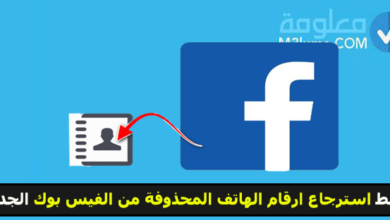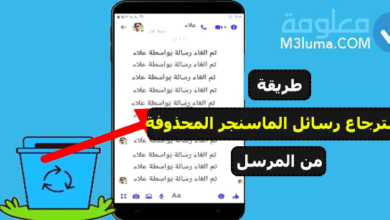استرجاع الملفات و الصور بعد حذفها من سلة المهملات

العديد من الأشخاص يقعون في مشكل حذف ملفاتهم و صورهم من أجهزتهم عن طريق الخطأ أو حذفها عن قصد ثم يتبين لهم بعد ذلك أنهم بحاجة إليها، لهذا سنتطرق في هذا المقال إلى طريقة لاسترداد ما قد يحذف من ملفات وصور دون قصد . بدون إطالة إليك عزيزي المتابع الأن طريقة استعادة الملفات و الصور المحذوفة من سلة المحذوفات .
كيفية استعادة الملفات المحذوفة بعد إفراغ سلة المهملات
لكي يسترجع المستخدم الملفات التي فقدها يحتاج إلى القيام بما يلي:
- التوقف عن استعمال جهاز الحاسوب الخاص به لتنفيذ المهام، إغلاق جميع التطبيقات غير الضرورية و غير النافعة
- القيام بتثبيت برنامج استعادة البيانات لاسترجاع مختلف الملفات، فيما يلي قائمة ببرامج استعادة البيانات المجانية
- إذا كان لدى المستخدم أكثر من قسم للقرص واحد، عليه القيام بتثبيت برنامج استرجاع البيانات على قسم منفصل حيث لا توجد سلة المهملات، لتجنب استبدال الملفات المحذوفة أثناء التثبيت
تجربة برنامج EaseUS لاستعادة الملفات المحذوفة
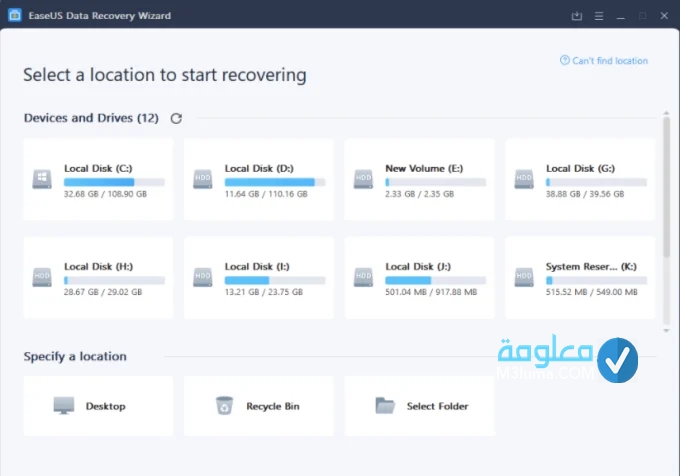
يعتبر EaseUS Data Recovery أداة استرجاع متميزة و مجاني أيضا يسمح للمستخدم استرجاع ما يصل إلى اثنان جيجابايت من البيانات، كما يمكن للمستخدم الارتقاء إلى الإصدار الاحترافي لاسترجاع البيانات غير المحدودة و كذلك الحصول على الدعم الفني الجاني مدى الحياة
وللاستفادة من هذا البرنامج يجب إتباع الخطوات التالية:
- القيام بتثبيت EaseUS Data Recovery deleted File
- تحديد أنواع الملفات الضائعة و الضغط على Next
- تحديد القسم الذي يتوفر على الملفات المحذوفة و الضغط على التالي ليبدأ الفحص، تحديد الملفات المراد استرجاعها و الضغط على استرجاع
- إذا لم يتم العثور على الملفات أو تلفها يجب الرجوع إلى الشاشة الرئيسية و تحديد الاسترجاع الكامل
تجربة برنامج Recuva لاستعادة الملفات المحذوفة

يعتبر واحد من بين أفضل البرامج المشهورة في استرجاع الملفات المحذوفة و هو برنامج رائع و سهل الاستخدام يرشد المستخدم أثناء عملية الاسترجاع و يمكن للمستخدم الترقية إلى Recuva Professional الذي يحتوي على دعم فني ذو أولوية
للاستفادة من هذا البرنامج يجب إتباع الخطوات التالية:
الخطوة رقم 1 : أثناء تشغيل Recuva بعد التثبيت لأول مرة، يعرض معالج Recuva تلقائيا عند بدء التشغيل، يجب الضغط على التالي
الخطوة رقم 2 : تحديد نوع الملف المراد استعادته، ثم الضغط على التالي، على المستخدم التحقق من كل الملفات إذا كان يريد استعادة جميع أنواع الملفات
الخطوة رقم 3 : تحديد سنة المحذوفات و الضغط على التالي
الخطوة رقم 4 : الضغط على ابدأ لبدء البحث على الملفات المحذوفة من سلة المحذوفات
الخطوة رقم 5 : تحديد الملفات المراد استرجاعها و الضغط على استرجاع يشير لون النقطة بجانب اسم الملف إلى احتمال الاسترجاع الناجحة اخضر من اجل الممتاز البرتقالي للمقبول الأحمر للصعب
الخطوة رقم 6 : إذا فشل البرنامج في تحديد موقع الملفات أو استرجاعها، يجب تكرير الخطوات مع تحديد خانة الاختيار تمكين المسح الضوئي العميق
استرجاع الصور بعد حذفها من سلة المهملات
سنقدم لكم في هذه طريقة استعادة و استرجاع الصور المحذوفة من سلة المهملات ثم طريقة لاستعادة الصور المحذوفة بشكل نهائي .
استعادة الصور المحذوفة من سلة المهملات
يعتبر استرجاع الصور المحذوفة من سلة المهملات أمر بسيط جدا، إذا تم حذف الصور بدون قصد تذهب إلى سلة المحذوفات قبل مسحها بشكل نهائي، يمكن للمستخدم هنا الذهاب إلى سلة المحذوفات واسترجاع الصور بكل سهولة من اتباع ما يلي :
- لاسترداد الصور المحذوفة من سلة المهملات على جهاز الحاسوب يعمل بنظام ويندوز يجب على المستخدم الذهاب إلى سلة المهملات من سطح المكتب عندما يكون في الصفحة الرئيسية عليه البحث عن رمز سلة المهملات المتواجد في زاوية ما و الضغط على رمز السلة للولوج إلى سلة المهملات إذا لم يتم العثور على الرمز يجب الذهاب إلى شريط البحث في شريط المهام و البحث عن سلة المهملات
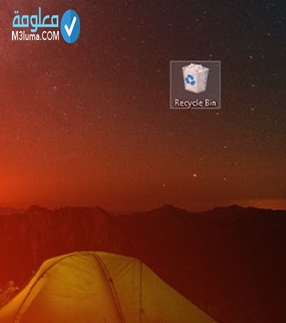
2 ـ أثناء الوصول إلى سلة المهملات يجب العثور على الصور المراد استرجاعها من السلة يمكن التمرير عبر سلة المحذوفات للبحث عن الصور أو استعمال شريط البحث أو يمكن أيضا فرز كل الملفات حسب الاسم أو التاريخ أو حجم الملف ستسهل هذه الطريقة العثور على الملف بسرعة
3 ـ تحديد الصور المراد استرجاعها أو استعمال مفتاحي Ctrl او shift لتحديد صور متعدد، تحديد كل الصور المراد استرجاعها من سلة المهملات
4 ـ بعد تحديد كل الملفات و الصور المراد استرجاعها من سلة المهملات يجب الضغط بزر الماوس الأيمن و تحديد استعادة من القائمة المنسدلة بمجرد الضغط على استعادة ستبدأ جميع الصور التي تم تحديدها في الرجوع من سلة المحذوفات وستعود إلى موقعها الأصلي
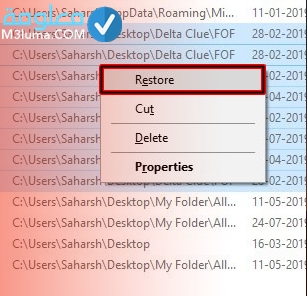
استرجاع الصور المحذوفة نهائيا من سلة المهملات
توجد هاته الإمكانية من خلال الاستعانة ببرنامج استعادة البيانات لحل هذا المشكل و استرجاع كل ما حذف و هو برنامج Recoverit Data Recovery لاستعادة الصور ، حيث يعتبر واحد من أفضل و أقوى البرامج لاسترجاع الصور و مقاطع الفيديو فهو يسمح للمستخدم استرداد الصور من جميع محركات أقراص النظام .
جاء هذا البرنامج مع وضعين مختلفين للمسح (البحث) المسح الشامل و المسح العميق للوصول إلى نتائج استرجاع رائعة عند استعادة الصور
باستعمال Recoverit يمكن للمستخدم مراجعة كل الملفات الممسوحة ضوئيا قبل استرجاع الصور المحذوفة من سلة المهملات كما يساعد الاسترجاع في استعادة الملفات المحذوفة من أجهزة التخزين مثل بطاقة SD و القرص الصلب و الحاسوب و الويندوز و الكاميرا الرقمية و مختلف أجهزة التخزين الأخرى .
وفي نهاية الموضوع نكون قد تعرفنا بشكل من التفصيل في هذا المقال على كيفية استرداد الملفات والصور بعد حذفها من سلة المهملات، حيث يمكنك استرجاع الملفات والصور التي فقدتها بدون قصد من جهازك بكل سهولة، نتمنى أن تكون الطرق التي قدمناها لكم قد ساعدتكم في استرجاع و استعادة الملفات المحذوفة و الصور المحذوفة من أجهزتكم سواء الكمبيوتر أو الهاتف، إذا لديكم استفسارات و أسئلة بخصوص الموضوع اتركوها في قسم التعليقات . إلى اللقاء و أطيب المتمنيات .